大番茄新版运用方法 大番茄1键重装系统如何用
时间:2023-2-17作者:未知来源:三度网教程人气:
- 关于电脑装机必须的软件,比如windows office系列办公软件、网页浏览器、杀毒软件、安全防护软件、刻录软件、压缩软件、下载工具、多媒体播放软件、多媒体编辑软件、输入法、图片查看和处理软件、聊天沟通工具、系统工具与驱动补丁工具等。
大番茄一键重装系统是一款傻瓜式的,无需任何技术就可以一键重装XP/WIN7系统,虽说是一件重装系统,但还是有用户不了解详细的重装系统操作,接下来就跟着小编看看大番茄一键重装系统使用方法吧。
1、运行大番茄一键重装系统,点击软件首界面的“立刻重装”按钮进入检测页面,完成后查看是否检测成功,成功则点击“下一步”,失败请从大番茄官网寻求帮助。
2、选择需要备份的内容,点击”备份“按钮,大番茄会自动将文件备份到选中的目录下,备份完毕后点击“下一步”,如无需备份则全部不要打钩会弹出提示框是否无需备份点击是进入“下一步”。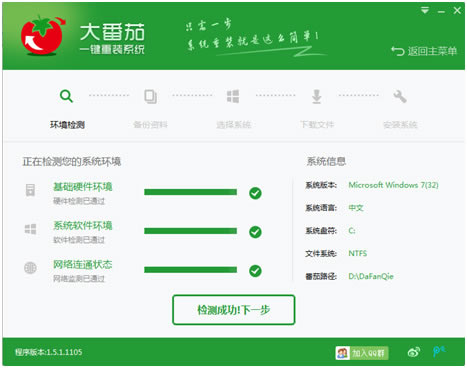
3、根据系统推荐选择你要安装的系统,点击“下一步”按钮,程序会自动进入“下载文件”页面,如系统已下载好可以选择本地安装系统,点击“下一步”,直接进行重装。
4、文件下载成功之后,点击“下一步”进入安装系统页面。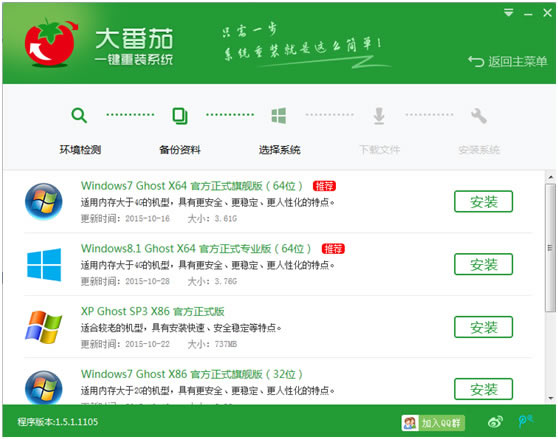
5、点击“取消”按钮取消安装或者点击“立即重启”按钮,电脑会自动重启并开始安装新系统。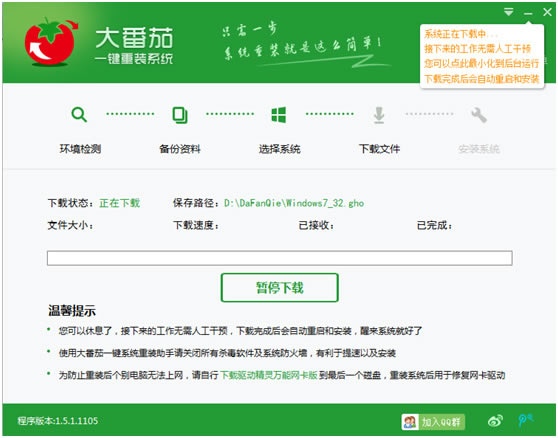
6、系统安装完成后,打开大番茄点击备份还原即可将之前备份的文件还原。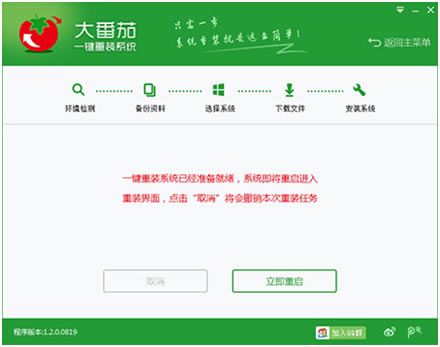
温馨提示:使用大番茄一键重装系统的时候需要关闭所有、安全卫士和系统,避免因误报或拦截造成安装失败问题。
装机软件,全自动在线安装过程,无需电脑技术,小白在家也可自己完成安装,纯净稳定,装机必备之选!
关键词: 大番茄新版使用方法 大番茄一键重装系统怎么用